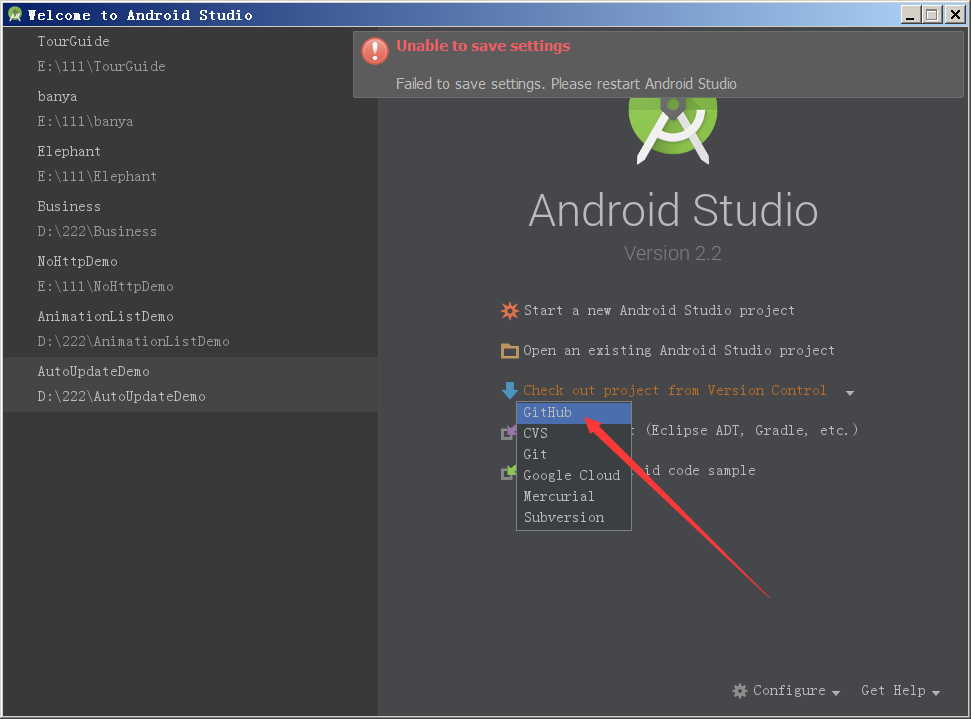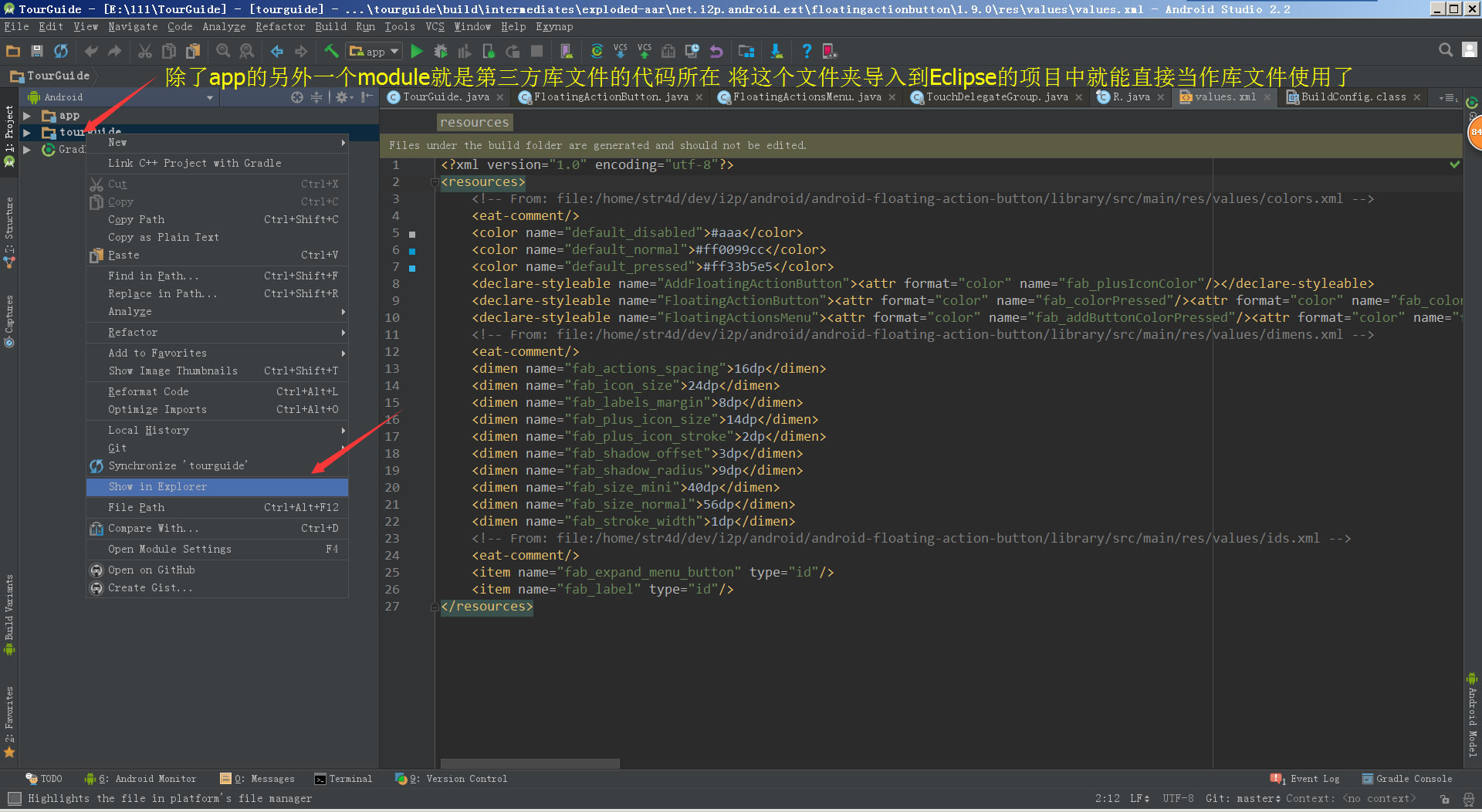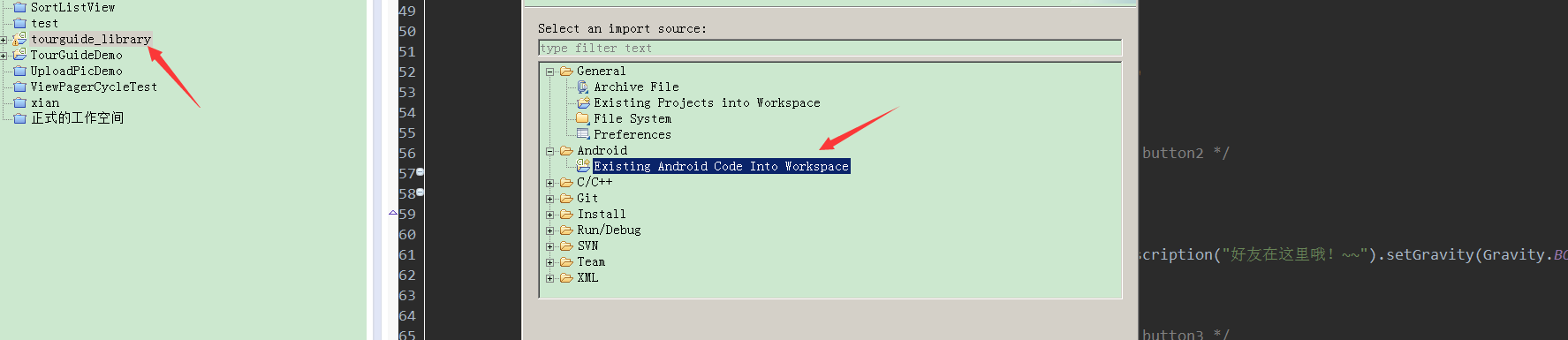如何使用eclipse(ADT)使用Android Studio一句話就能新增的依賴
在android studio中使用第三方的外掛 只需新增一個依賴 但是老專案中 仍然使用的是Eclipse開發的專案 則無法使用
看到有提供說Eclipse使用maven倉庫的 教程 沒學會 對於如何整合第三方的開源庫到Eclipse 最近幾天總結了一套方案
1.首先,找到想要使用的開源庫,將開源庫通過android studio從github上down下來
2.下載之後 開啟專案 然後將專案中的第三方庫的library資料夾匯入到Eclipse中
3.在eclipse中匯入剛才的庫檔案
eclipse已經是推出了舞臺 但是仍有很多的老專案在用 用eclipse的時候 需要匯入最新的v4包 不然會導包找不到類 studio的優越性由此展現
相關推薦
如何使用eclipse(ADT)使用Android Studio一句話就能新增的依賴
在android studio中使用第三方的外掛 只需新增一個依賴 但是老專案中 仍然使用的是Eclipse開發的專案 則無法使用 看到有提供說Eclipse使用maven倉庫的 教程 沒學會 對於如何整合第三方的開源庫到Eclipse 最近幾天總結了一套方案
Android學習(一)—— Android studio的安裝與配置
最近事比較少,想著做一系列Android的學習,把自己當時遇到的一些整理一下,方便新學android的人學習 首先先來安裝編寫Android的軟體,我這裡用的是android studio Android studio安裝與配
Android Studio(3)---Android Studio的配置
Android Studio配置 Android Studio 提供諸多向導和模板,可用於驗證系統要求(例如 Java 開發工具包 (JDK) 和可用記憶體)和配置預設設定(例如優化的預設 Android Virtual Device (AVD) 模擬和更新的系統映像)。本
安卓開發實戰 大學班級APP開發 練手專案 (一)Android Studio 自帶模板Bottom Navigation Activity 的使用
一、建立Bottom Navigation 使用Android Studio建立工程,在選擇activity的時候選擇Bottom Navigation Activity 之後 xml檔案 程式碼修改如下 <?xml version="1.0" encoding=
Android學習(三)—— Android studio常用快捷鍵
在編寫程式碼中,使用快捷鍵可以讓我們的編寫更加簡便,快捷。下面列舉一些常用的快捷鍵 Android studio常用快捷鍵 1、Control + S 全部儲存 2、Control + Shift + F12 最大化/最小化編輯器 3、Control + Alt + S 開啟設定對話方塊 4、Control
Android開發(一)——Android-Studio 開發環境配置
第一步:下載Android-Studio 地址1:https://developer.android.com/studio/index.html?hl=zh-cn第二步:安裝JDK和配置環境變數 由於我下載Android-Studio的版本JDK需要在8.0版本以上,所以如果
安卓使用記錄筆記(5)Android studio 相機呼叫
這裡使用自己已經做好的相機模板,相關許可權申請都已包含在內,並且提供了影象的rgb資料,可以供opencv呼叫 模板連結看這裡看這裡----> 稍後提供 模板可以直接作為框架來使用,如果想要匯入到自己的工程中,也很簡單,步驟如下:
安卓使用記錄筆記(4)Android studio 使用PCL庫
個人查資料,看到的關於PCL在安卓端使用,是需要重新編譯的,,,,, 編譯方式詳見:https://github.com/bashbug/pcl-for-android pcl-for-android Bash scripts for cross compiling P
安卓使用記錄筆記(3)Android studio 使用openMP
這個是個小坑,在studio較高版本時,更多的是使用clang編譯,而openMP更多的依賴c或者c++中一些特有的庫,忘記叫啥了,這裡就要改成c++編譯。。所以在匯入時,在gradle中修改一下: android{ ... defaultConfig{ ...
安卓防破解自用筆記(1)android studio 開發生成so檔案
1. 我這使用的是mac book pro,安裝的Android studio版本在此時此刻還算可以用, 可能不是最新的,但我不要求一定要最新的。為了防止今後看到這個文章跟自己的出現的問題無法對上,我先登記一下我使用的系統版本及as版本號。 2. 在官方或其它渠道下載一
SVN資料夾圖示不正常顯示解決方案(win10)android studio
在使用Android Studio提交程式碼時發現svn圖示莫名其妙的不顯示,其他操作都正常。在網上搜了一堆資料都有各種說法,結合了操作,一步步來試終於給我找到了,在這我自己總結一下,一部分也是拷貝別的圖片,寫一篇清楚文章好希望能幫助和我遇到這種問題的人。以下步驟:解決方法一(失敗):1.升級最新版本,我的本
(一)Android Studio 使用 Vuforia 註冊賬號 及 下載 Sample
與VR同樣吸引人的還有AR和MR技術,它三分別代表VirtualReality(虛擬現實),AugmentedReality(增強現實)和MixedReality(混合現實)一、註冊下載Vuforia是當前最為流行的AR引擎之一,技術成熟,相關技術文章也多(國外),所以就開搞
經驗分享(5)oozie提交spark任務如何新增依賴
spark任務新增依賴的方式: 1 如果是local方式執行,可以通過--jars來新增依賴; 2 如果是yarn方式執行,可以通過spark.yarn.jars來新增依賴; 這兩種方式在oozie上都行不通,首先oozie上沒辦法也不應該通過local執行,其次通過spark.yarn.jars方式配
Eclipse解除安裝android開發環境(ADT)
在Eclipse中安裝了android development tools但是提示版本不對,在另一個版本的Eclipse中終於裝好,但是這個版本中的ADT需要解除安裝。 Help - Installation Details - 選擇已經安裝的軟體,解除安裝。
安卓學習筆記 -- (安裝環境) Android Studio安裝配置、環境搭建詳細步驟及基本使用 Android Studio和SDK官方開發工具下載 Android Studio教程從入門到精通 Android開發-之第一個程式:HelloWorld!
1、下載Android Studio安裝配置、環境搭建詳細步驟及基本使用 https://www.cnblogs.com/yanglh6-jyx/p/Android_AS_Configuration.html https://blog.csdn.net/k491022087/ar
sdk manager閃退(因為在Android Studio中更新sdk後)
網上的find_java.bat等懷疑JAVA路徑,測試後發現自己的路徑沒有問題。 原因:AndroidStudio中操作sdk manager,對SDK資料夾中的tools檔案進行了重新的整理分化,導致tools資料夾中的檔案不完整導致。 解決方案: 找到以
Android產品研發(十九)-->Android studio中的單元測試
上一篇文章中我們講解了webview中問題集錦,講解了webview的效能優化、webview種入Cookie資訊、activity退出的時候清除webview資訊報錯、如何通過java程式碼和js程式碼相互互動、webview如何下載檔案以及騰訊的X5瀏覽
(已解決)Android Studio JVM報錯解決方案
異常: Error:Unable to start the daemon process. This problem might be caused by incorrect configuration of the daemon. For example, an unre
ide(phpstrom,android studio等)工具同步git設定
一、file選單下settings二、Version Control -->Git 裡面git的目錄地址更新,點選test正常顯示內容三、Tools-->Terminal選項卡中Shell path中填寫64位:"C:\Program Files\Git\bin\
如何快速在macOS上搭建Flutter開發環境(編輯器Android Studio)
注:1、以下教程中如果出現下載失敗的情況,請掛VPN嘗試。 2、安裝過程中有些步驟等待會比較漫長,請一定,要有耐心!!! Step 1 AS plugs庫下載Flutter和Dart外掛 搜尋Flutter即可,安裝時會提示你需要同時安裝Dart外掛,也就是說